Причины высокой загрузки ЦП
Высокая загрузка ЦП – это признак того, что ваш процессор работает на пределе своих возможностей. Это может быть вызвано множеством причин, от безобидных, таких как запуск требовательных игр, до более серьезных, например, вирусной активности.
Вредоносное ПО и вирусы
Одной из наиболее распространенных причин высокой загрузки ЦП является вредоносное программное обеспечение. Вирусы, черви, трояны и другие виды вредоносных программ могут незаметно работать в фоновом режиме, потребляя значительные ресурсы процессора. Они могут заниматься различной деятельностью, например, майнингом криптовалюты, рассылкой спама или кражей ваших данных.
Вредоносные программы часто маскируются под легитимные программы или скрываются в системе, что затрудняет их обнаружение. Они могут проникать на ваш компьютер через зараженные сайты, подозрительные ссылки или вложения электронной почты.
Если вы подозреваете, что ваш компьютер заражен, важно немедленно принять меры. Запустите полное сканирование системы с помощью надежного антивируса, такого как Kaspersky, ESET NOD32 или Malwarebytes. Обновите антивирус до последней версии, чтобы обеспечить защиту от самых последних угроз.
Помимо антивируса, рекомендуется использовать другие инструменты безопасности, такие как брандмауэр и антишпионское ПО. Брандмауэр поможет предотвратить несанкционированный доступ к вашему компьютеру извне, а антишпионское ПО защитит вас от шпионских программ, которые могут отслеживать вашу активность и красть конфиденциальную информацию.
Помните, что профилактика всегда лучше лечения. Будьте осторожны при открытии вложений электронной почты, посещении подозрительных веб-сайтов и загрузке файлов из ненадежных источников. Регулярно обновляйте операционную систему и все установленные программы, чтобы закрыть уязвимости безопасности.
Фоновые процессы и приложения
Часто высокая загрузка ЦП связана с большим количеством фоновых процессов и приложений, работающих на вашем компьютере. Даже если вы не взаимодействуете с ними напрямую, они могут потреблять значительные ресурсы процессора, особенно если у вас запущено много программ одновременно.
Некоторые приложения, например, антивирусы, облачные сервисы синхронизации, торрент-клиенты, игровые клиенты и программы для обновления драйверов, могут работать в фоновом режиме постоянно или периодически активироваться для выполнения своих задач. Это может привести к заметному снижению производительности, особенно на менее мощных компьютерах.
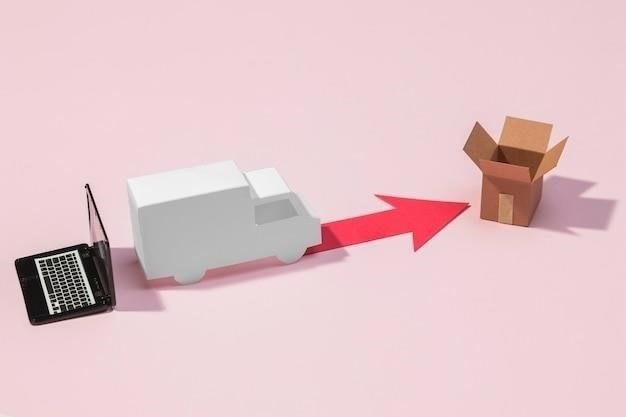
Чтобы узнать, какие процессы потребляют больше всего ресурсов ЦП, воспользуйтесь «Диспетчером задач». Нажмите сочетание клавиш Ctrl+Shift+Esc, чтобы открыть его. Перейдите на вкладку «Процессы» и отсортируйте список по столбцу «ЦП», чтобы увидеть, какие приложения используют больше всего процессорного времени.
Если вы обнаружили программы, которые вам не нужны в данный момент, закройте их, чтобы освободить ресурсы ЦП. Для этого кликните правой кнопкой мыши на процессе и выберите «Снять задачу». Однако будьте осторожны, не закрывайте системные процессы, так как это может привести к нестабильной работе системы.
Также рекомендуется проверить автозагрузку и отключить ненужные программы, которые запускаются вместе с Windows. Это позволит уменьшить нагрузку на процессор при старте системы и освободить ресурсы для других задач. Для управления автозагрузкой в Windows 10 можно воспользоваться вкладкой «Автозагрузка» в «Диспетчере задач».
Регулярно закрывайте неиспользуемые приложения и следите за тем, какие программы запускаются автоматически, чтобы поддерживать оптимальную производительность вашего компьютера и избегать высокой загрузки ЦП.
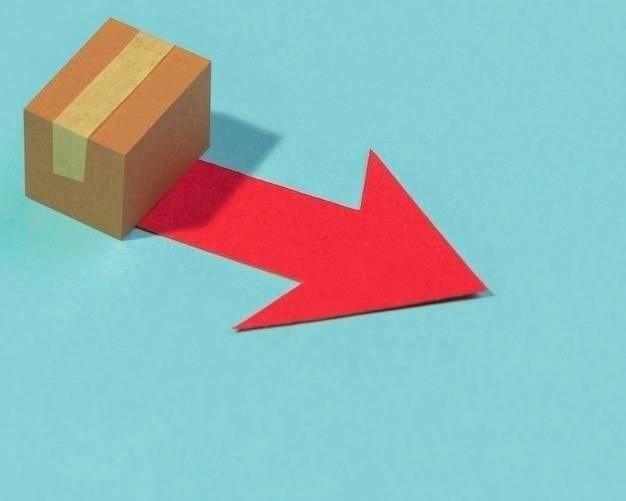
Устаревшее оборудование или драйверы
Устаревшее оборудование или драйверы могут стать причиной неэффективной работы системы и, как следствие, высокой загрузки ЦП; Компоненты компьютера, такие как процессор, оперативная память и жесткий диск, имеют ограниченный срок службы и с течением времени могут не справляться с возросшими требованиями современного программного обеспечения.
Устаревшие драйверы, которые обеспечивают взаимодействие операционной системы с аппаратными компонентами, также могут вызывать конфликты и приводить к повышенной нагрузке на ЦП. Неправильно работающие или несовместимые драйверы могут заставлять процессор выполнять лишнюю работу, что снижает общую производительность системы.
Чтобы проверить актуальность драйверов, откройте «Диспетчер устройств» (правый клик на кнопке «Пуск» и выбор соответствующего пункта). Разверните категории устройств и найдите устройства с желтыми треугольниками или восклицательными знаками. Это указывает на наличие проблем с драйверами.
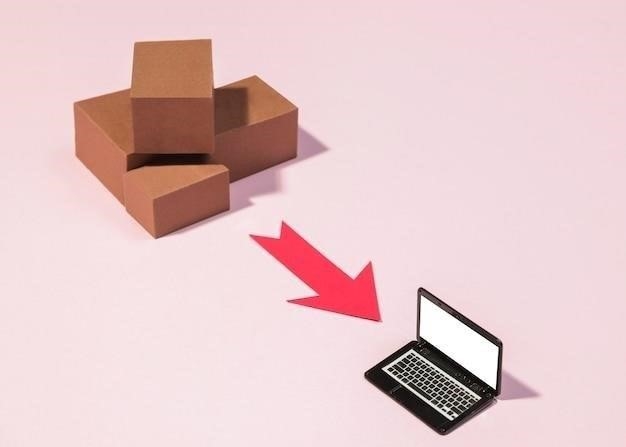
Кликните правой кнопкой мыши на проблемном устройстве и выберите «Обновить драйвер». Вы можете попробовать автоматически найти обновленные драйверы в интернете или установить их вручную, предварительно скачав с сайта производителя вашего оборудования.
Если вы используете старое оборудование, возможно, стоит задуматься об апгрейде. Замена устаревшего процессора, увеличение объема оперативной памяти или установка SSD-накопителя вместо HDD может значительно повысить производительность системы и снизить нагрузку на ЦП.
Регулярно обновляйте драйверы и следите за состоянием вашего оборудования, чтобы обеспечить стабильную и быструю работу компьютера.
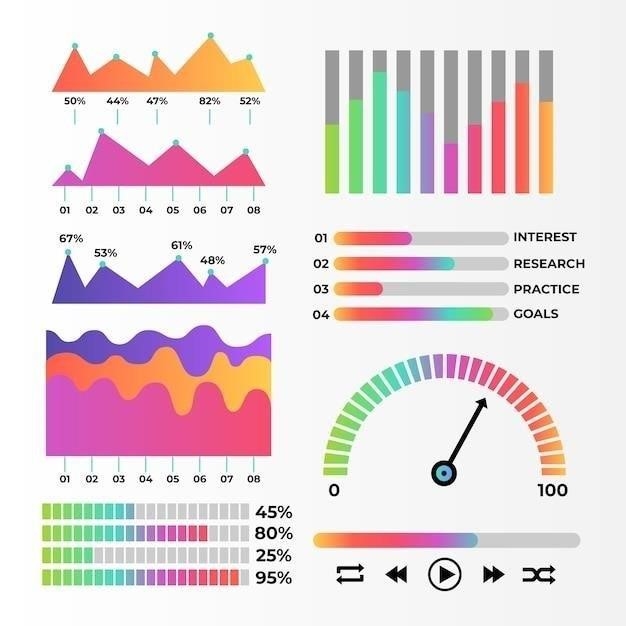
Способы решения проблемы
Если вы столкнулись с постоянной высокой загрузкой ЦП, не стоит паниковать. Существует ряд действий, которые помогут выявить и устранить причину проблемы, вернув вашему компьютеру быструю и стабильную работу.
Проверка и завершение ресурсоемких процессов
Первым шагом к снижению нагрузки на центральный процессор является выявление и завершение ресурсоемких процессов. Часто именно запущенные программы и фоновые задачи становятся причиной того, что ЦП загружен на 100%.
Для анализа запущенных процессов используйте «Диспетчер задач» Windows. Открыть его можно несколькими способами⁚ комбинацией клавиш Ctrl+Shift+Esc, через контекстное меню на панели задач или поиском в меню «Пуск».
На вкладке «Процессы» вы увидите список всех активных программ и фоновых задач. Обратите внимание на столбец «ЦП» – здесь отображается процент использования ресурсов процессора каждым процессом. Отсортируйте список по убыванию, кликнув на заголовок столбца, чтобы увидеть самые ресурсоемкие процессы.
Если вы обнаружили незнакомые процессы или программы, которые потребляют слишком много ресурсов ЦП, попробуйте найти информацию о них в интернете. Это поможет определить, являются ли они вредоносными или просто требуют большого количества ресурсов для своей работы.
Чтобы завершить ненужный процесс, кликните на него правой кнопкой мыши и выберите «Снять задачу». Будьте осторожны, не завершайте системные процессы, так как это может привести к нестабильной работе системы. Если вы не уверены в назначении процесса, лучше не трогайте его.
Регулярно проверяйте «Диспетчер задач» и завершайте ненужные процессы, чтобы освободить ресурсы ЦП и повысить производительность вашего компьютера.
Обновление драйверов и системы
Устаревшие или несовместимые драйверы – одна из частых причин высокой загрузки ЦП. Драйверы – это программы, которые обеспечивают взаимодействие операционной системы с аппаратными компонентами компьютера. Устаревшие версии драйверов могут вызывать конфликты, сбои и приводить к неэффективной работе системы, что выливается в повышенную нагрузку на процессор.
Чтобы проверить наличие обновлений драйверов, откройте «Диспетчер устройств». Для этого нажмите правой кнопкой мыши на кнопку «Пуск» и выберите соответствующий пункт в контекстном меню. В «Диспетчере устройств» разверните категории устройств и найдите устройства с желтыми треугольниками или восклицательными знаками – это указывает на наличие проблем с драйверами.
Кликните правой кнопкой мыши на проблемном устройстве и выберите «Обновить драйвер». Система попытается автоматически найти и установить последние версии драйверов через интернет. Если автоматический поиск не увенчался успехом, посетите сайт производителя устройства и найдите раздел с драйверами. Скачайте и установите последние версии драйверов для вашей операционной системы.
Помимо драйверов, важно поддерживать актуальность самой операционной системы. Microsoft регулярно выпускает обновления для Windows, которые содержат исправления ошибок, улучшения безопасности и оптимизацию производительности. Установка последних обновлений может решить проблемы с высокой загрузкой ЦП, вызванные ошибками в программном обеспечении.
Чтобы проверить наличие обновлений Windows, откройте «Параметры» (клавиша Windows + I) и перейдите в раздел «Обновление и безопасность». Нажмите кнопку «Проверить наличие обновлений» и установите все доступные обновления.
Поиск и удаление вредоносного ПО
Вредоносное программное обеспечение, такое как вирусы, трояны и черви, может стать причиной высокой загрузки ЦП. Вредоносные программы способны незаметно работать в фоновом режиме, потребляя значительные ресурсы процессора для выполнения своих задач, например, майнинга криптовалюты, рассылки спама или кражи конфиденциальных данных.
Если вы подозреваете, что ваш компьютер заражен вредоносным ПО, необходимо немедленно принять меры. В первую очередь, запустите полное сканирование системы с помощью установленного антивируса. Убедитесь, что ваш антивирус обновлен до последней версии, чтобы обеспечить защиту от самых последних угроз.

Если у вас не установлен антивирус, скачайте и установите надежное антивирусное решение. Существует множество бесплатных и платных антивирусных программ, например, Kaspersky, ESET NOD32, Malwarebytes, Avira и другие. Выберите тот, который подходит вам по функционалу и стоимости.
Помимо антивируса, рекомендуется использовать дополнительные инструменты для поиска и удаления вредоносного ПО. Например, бесплатные утилиты Malwarebytes AdwCleaner и HitmanPro могут обнаружить и удалить рекламное ПО, шпионские программы и другие угрозы, которые могут быть пропущены вашим основным антивирусом.
После удаления вредоносного ПО рекомендуется перезагрузить компьютер и еще раз проверить систему антивирусом. Также рекомендуется изменить пароли от важных аккаунтов, особенно если вы подозреваете, что вредоносное ПО могло получить доступ к вашим личным данным.
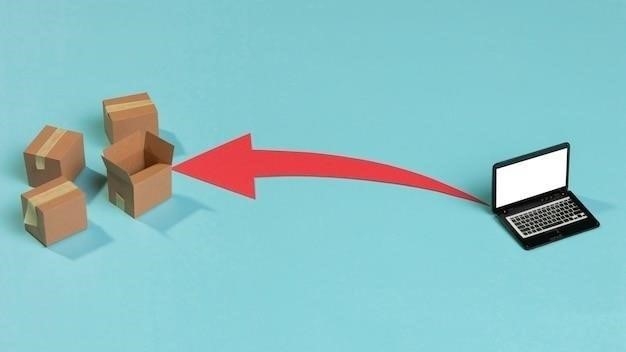








Спасибо за советы по безопасности!
А что делать, если антивирус ничего не находит, а компьютер все равно тормозит?
Спасибо, понятным языком объяснили про загрузку процессора. Буду знать, на что обращать внимание.
Не знала, что вирусы могут так сильно влиять на загрузку процессора.
А какие еще причины могут быть для высокой загрузки ЦП?
Интересно, а как часто нужно проверять компьютер на вирусы?
Полезная статья! Особенно актуально про вирусы, нужно быть осторожнее в наше время.
У меня часто тормозит компьютер, наверное, нужно проверить на вирусы и фоновые программы.
Полезная информация, нужно будет проверить свой компьютер.
Спасибо за статью, очень познавательно!